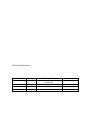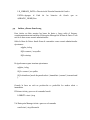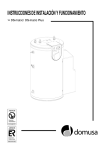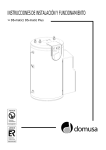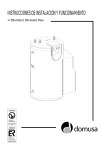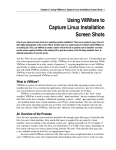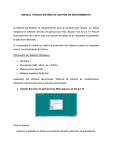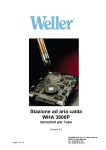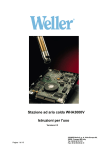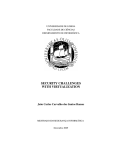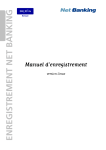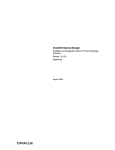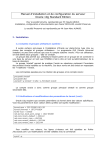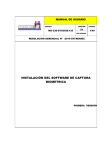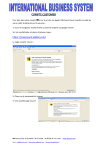Download Manual de Instalación Versión 1.0
Transcript
PROYECTO DE PLANIFICACIÓN RECURSOS EMPRESARIALES – ERP Sistema de Planeamiento – UTN Módulo de Planeamiento y Evaluación Integral Manual de Instalación Versión 1.0 Historial de Revisiones Fecha 01/01/2011 Versión 1.0 Descripción Creación del manual de instalación Autor Angélica López Tabla de Contenidos 1. Introducción4 2. Instalación de Herramientas sobre LINUX4 3. Oracle ® 10g Database Server4 3.1 Prerrequisitos4 3.2 Instalación6 3.3 Después de Instalar6 3.4 Iniciar y Parar Oracle 10g7 4. Oracle ® 10g Developer Suite8 5. Oracle ® 10g Application Server9 5.1 Instalación9 5.2 Después de Instalar11 5.3 Iniciar y Parar el Application Server11 6. Notas de Último Momento.12 1. Introducción En este manual se describen los procedimientos que deben ser aplicados en la instalación de las herramientas a ser utilizadas para el desarrollo de la aplicación. 2. Instalación de Herramientas sobre LINUX Requisitos mínimos de hardware o Procesador de más de 480 Mhz de velocidad. o Por lo menos 512 Mb de RAM para Linux y 1Gb para Windows. o El suficiente espacio de disco duro (por lo menos 3Gb). 3. Oracle ® 10g Database Server Se recomienda instalar el motor de base de datos en S.u.S.E. Linux Enterprise Edition versión 9 o 10, incluso soporta la versión 11g sin problemas, pero es necesario incrementar el valor de RAM a por lo menos 1 Gb. Tampoco hubo problemas al instalar el motor de base de datos en Red Hat Enterprise Linux versión 3. Al instalar linux, es necesario configurar el tamaño de la partición swap a por lo menos 1 Gb. 3.1 Prerrequisitos Deben estar instalados los siguientes paquetes en el sistema: glibc, glibc-devel, libstdc++, libstdc++-devel, gcc, gcc-c++, openmotif-libs, openmotif21-libs, pdksh, make, sysstat. Se debe revisar para cada versión de linux cuales son las versiones correctas de los paquetes, se detalla completamente en la Guía de Instalación de Oracle ® 10g Database Server. Para S.u.S.E. Linux se incluye además un paquete de compatibilidad que configura las variables de entorno y scripts en el sistema que es el orarun. Se debe crear un usuario para poder realizar la instalación, si se quiere instalar en un directorio propio del sistema como /opt o /usr, se le debería dar los permisos necesarios al directorio sobre el cual se instale el producto, aunque no existe ningún problema al instalar en un directorio personalizado que sea propietario el usuario. Hay que realizar algunos cambios en los parámetros del sistema operativo, se los puede realizar manualmente con el comando sysctl (para obtener información de este comando se puede utilizar el comando “mansysctl” desde la línea de comandos). Los parámetros a cambiar son: net.ipv4.ip_local_port_range=1024 65000 kernel.sem=250 32000 100 128 kernel.shmmax=2147483648 fs.file-max=65536 Estos parámetros los incluimos en el archivo /etc/sysctl.conf. Para S.u.S.E. Linux se debe incluir en el arranque el boot.sysctl de la siguiente manera en la línea de comandos como usuario root: chkconfigboot.sysctl //Nos debe dar como resultado boot.sysctl off chkconfigboot.sysctlon chkconfigboot.sysctl //Nos debe dar como resultado boot.sysctlon Una vez configurado el boot.sysctl y el archivo /etc/sysctl.conf ejecutamos el comando como root: sysctl -p Y tenemos una salida de los nuevos parámetros configurados. 3.2 Instalación Desde el CD de instalación o el directorio en el que se desempaquete los instaladores ejecutamos el script runInstaller, se ejecuta el Oracle ® Universal Installer, seguimos las instrucciones de acuerdo a las necesidades. 3.3 Después de Instalar Se deben configurar algunas variables de entorno (en S.u.S.E. Linux en el .profile y en Red Hat el .bash_profile del usuario del sistema que se definió como administrador de Oracle ®, no el usuario root): ORACLE _HOME=<Directorio de Instalación de Oracle > ORACLE_SID=<Valor de la Instancia Configurada de Oracle> ORACLE_OWNER=<El usuario Administrador de Oracle> del sistema que se definió como Son las variables de entorno principales, también se pueden configurar las siguientes: NLS_LANG=<Idioma de Oracle, verificar en el Manual de Administración de Oracle> CLASSPATH=<Directorio de clases de Java> LD_LIBRARY_PATH=<Directorio de librerías binarias de Oracle> PATH=<Agregar el Path de los binarios de Oracle que es $ORACLE_HOME/bin> 3.4 Iniciar y Parar Oracle 10g Para iniciar se debe montar las bases de datos y luego subir el listener, complementariamente también el Enterprise Manager de la Base de Datos. Todo esto se lo hace como usuario administrador. Subir la Base de Datos: desde línea de comandos como usuario administrador ejecutamos sqlplus /nolog SQL>connect / as sysdba SQL>startup De igual manera para terminar ejecutamos sqlplus /nolog SQL> connect / as sysdba SQL>shutdown [modo de parada abort | immediate | normal | transactional ] Cuando la base no está en producción es preferible los modos abort o immediate. El listener inicia y para con el comando lsnrctl: LSNRCTL>start | stop Y el Enterprise Manager inicia o para con el comando emctl start | stop dbconsole 4. Oracle ® 10g Developer Suite La instalación no tiene ninguna complicación, se usa los mismos requerimientos que para instalar la base de datos, pero el correcto funcionamiento se da sobre Red Hat Enterprise Edition, igualmente creamos un usuario del sistema para la instalación, pero además agregamos los siguientes paquetes: compat-glibc, compat-libstdc++, compat-libstdc++-devel, compat-db, binutils, gnome-libs, setarch. Igualmente las versiones correctas de estos paquetes se encuentran en la Guía de Instalación de Oracle ® Developer Suite 10g. Desde el CD de instalación o desde los directorios donde se desempaquete el instalador corremos el script runInstaller y seguimos las instrucciones de instalación. Luego tenemos que setear la variable de entorno ORACLE_HOME al directorio de instalación. Para ejecutar los programas hacerlo desde el directorio bin donde instalamos, el formsbuilder es el frmbld.sh y para el reportsbuilder el rwbuilder.sh. Para correr las formas debemos configurar el mozillanavigator, en el directorio de instalación de mozilla (para Red Hat Enterprise Linux 3 es /usr/lib/mozilla1.7.10) vamos al directorio de plugins y como usuario root creamos un enlace simbólico a la librería de plugins de java de jdk1.4.2_6 para ns610-gcc32, de esta manera (la librería es libjavaplugin_oji.so): ln -s $ORACLE_HOME/jdk/jre/plugin/ns610-gcc32/libjavaplugin_oji.so /usr/lib/mozilla-1.7.10/plugins/libjavaplugin_oji.so El mismo procedimiento se utiliza para el mozillafirefox, suele estar instalado en /usr/lib/firefox, por lo que el enlace sería: ln -s $ORACLE_HOME/jdk/jre/plugin/ns610-gcc32/libjavaplugin_oji.so /usr/lib/firefox/plugins/libjavaplugin_oji.so Se puede utilizar mozilla, mozillafirefox o netscapenavigator, por lo que se realiza el enlace simbólico al directorio plugins donde se encuentre instalado el navegador. Para iniciar la instancia del contenedor java de aplicaciones para correr las formas ejecutamos el script: $ORACLE_HOME/j2ee/DevSuite/startinst.sh Igualmente para detener la instancia usamos el script stopinst.sh. Ya se puede correr las forms en modo de desarrollo. 5. Oracle ® 10g Application Server De igual manera que en la instalación de los otros paquetes, ejecutamos el script runInstaller desde el disco 1, pero hay que tener otras consideraciones antes de lanzar el script de instalación. Se utilizan los mismos requisitos que para instalar la Oracle ® 10G Database Server, pero además debemos instalar los siguientes paquetes: db1, compat-glibc, compat-libstdc++, compat-libstdc++-devel, compat-db. Se deben desconfigurar las siguientes ENV, ORACLE_HOME, ORACLE_BASE, ORACLE_SID, de la siguiente manera: unset ENV unset ORACLE_HOME unset ORACLE_BASE unset ORACLE_SID 5.1 Instalación Una vez hechos los cambios para los prerrequisitos ya por fin se puede lanzar el instalador. Primero se debe instalar la infraestructura, que consiste en Oracle ® LDAP (Oracle ® Internet Directory), para la autenticación del acceso a las aplicaciones, además también se debe escoger la opción Single Sign-on, que sirve para acceso a la web de las aplicaciones Oracle ®, todos estas opciones son parte de Oracle ® Identity Manager, y deben funcionar sobre una instancia especial de Oracle ® 10G Database (Metadatos), preparada especialmente para soportar el Oracle ® Internet Directory, se pueden instalar todo en un solo conjunto o utilizar una instancia ya instalada y prepararla manualmente (lo cual complica las cosas), por lo que es preferible que el instalador realice estas acciones. Una vez que tenemos instalada la infraestructura, se puede instalar el Oracle ® Application Server, los contenedores OC4J (Oracle ® Application Server Containersfor (4) J2EE) para Forms y Reports. Si queremos instalar tanto infraestructura como los contenedores en un mismo equipo tenemos que instalar cada cosa en una instancia diferente y en diferente usuario, también es necesario asignar una instancia diferente del Enterprise Manager para cada instalación, ej.: ias1, ias2. Pueden encontrarse varios problemas al instalar tanto la infraestructura como los contenedores: o Suele mostrarse un mensaje de que no se puede iniciar el gestor OPMN (luego se explicará en detalle para que sirve), esto se presenta cuando se están copiando los archivos en el disco duro, se debe poner continuar. o Cuando el instalador se detiene en las configuraciones, es preferible no detener la instalación, porque se debería reiniciar todo el proceso nuevamente, desinstalando lo último y volviendo a reinstalar, sino más bien observar los archivos de logs o los mensajes que se muestran en el mismo instalador, corregir el problema y reintentar la configuración, el instalador me da la posibilidad. Los problemas frecuentes suelen ser por incompatibilidad en las librerías o el haberse olvidado instalar algún paquete. o También en el configurador se suele detener en el inicio de OPMN, que es el Oracle ® Process Manager and Notification Server, que sirve para iniciar todos los servidores del Application Server. Para corregir este problema hay que parar el OPMN y reintentar la configuración. El OPMN se ejecuta en: $ORACLE_HOME/opmn/bin/opmnctl<startall|stopall> 5.2 Después de Instalar Después de instalar la infraestructura se deben configurar las variables de entorno de la misma manera que en Oracle ® 10G Database Server, en cambio en el usuario que se instalan los contenedores es suficiente con configurar la variable de entorno ORACLE ®_HOME. 5.3 Iniciar y Parar el Application Server Primero se requiere iniciar la infraestructura, obviamente el primer paso a seguir es subir la DB, es de la misma forma como ya se detalló anteriormente. Luego es de subir el Oracle ® Internet Directory El monitor: oidmonconnect=<nombre de instancia de base de datos><stop|start> La instancia del Internet Directory oidctl connect=cc server=ss instance=nn<start|stop> donde cc=nombre de la instancia de base de datos, ss=puede ser oidldapd/oidrepld/odisrv pero en nuestro caso necesitamos iniciar el ldap y la opción sería oidldapd, nn=número de la instancia que debe ser único y es un entero. Aunque al subir la base de datos y el monitor automáticamente se sube el Internet Directory, pero también se deben subir el resto de servicios instalados con el OPMN en: $ORACLE_HOME/opmn/bin/opmnctl<startall|stopall> Por último subir el Enterprise Manager: emctl<start|stop>iasconsole Luego toca levantar los contenedores, desde el usuario que se instaló toca subir el OPMN y el Enterprise Manager, de la misma forma descrita anteriormente. 6. Notas de Último Momento. Todos los sistemas anteriormente descritos también fueron probados en Red Hat Enterprise Server 5.0 y 5.1, lográndose instalar pero con ciertas modificaciones. Lo primero es modificar el archivo /etc/redhat-release, cambiar el número 5 por 4, ya que los instaladores soportan hasta Red Hat Enterprise Server 4. Aparte de las librerías necesarias, hay que instalar las librerías xorg-x11deprecated-libs-6.8.2-1.EL.19.i386.rpm (descargar de Internet) y forzar la librería openmotif21-2.1.30-9.RHEL3.6.i386.rpm de Red Hat Enterprise Server 3. Con estas modificaciones se puede instalar sin complicaciones. También se probó sobre Red Hat Enterprise Server 3 y 4, resultando error en la configuración del Internet Directory del Application Server. En Windows 2003 Server también no configuró el Internet Directory del Application Server, pero con la versión 10g 9.0.4 no resultó ningún inconveniente. Se necesita estrictamente las precondiciones para poder instalar, caso contrario el instalador no sigue. La opción de Discoverer del Application Server no instaló sobre ninguna versión de Linux. Hay conflictos con librerías de compatibilidad de Linux. Las versiones utilizadas son: Database Server 10g 10.2.0.1, Application Server 10g 10.1.2.02, Developer Suite 10g 10.1.2.0.2.